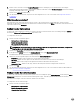Users Guide
Validierung eines Multiplattform-Pakets oder eines gespeicherten Pakets
So überprüfen Sie die Optionen eines Multiplattform- oder gespeicherten Pakets:
Auf dem Bildschirm Multiplattform-Paket erstellen klicken Sie auf Validieren.
• Wenn die Option und der kongurierte Wert auf dem Hostsystem unterstützt sind, wird in der Spalte Status ein grünes
Häkchen angezeigt.
• Wenn die Option unterstützt wird und falls der kongurierte Wert nicht auf dem Hostsystem unterstützt wird, dann wird ein
rotes X in der Spalte Status angezeigt.
• Alle nicht unterstützten Optionen sind grau unterlegt, und die Spalte Status bleibt leer.
• Alle unterstützten Optionen auf dem Hostsystem werden hervorgehoben, und die Spalte Status bleibt leer mit dem Feld
Einzustellender Wert als Nicht angegeben.
Validierung eines lokalen Systempakets
So validieren Sie die Optionen eines lokalen Systempakets:
Klicken Sie auf dem Bildschirm Lokales Systempaket erstellen auf Validieren.
• Alle auf dem Hostsystem anwendbaren Optionen sind hervorgehoben. Ein grünes Häkchen wird in der Spalte Status
angezeigt.
• Alle nicht unterstützten Optionen sind grau unterlegt, und die Spalte Status bleibt leer.
ANMERKUNG: Sie können die unterstützten Optionen auf dem Hostsystem kongurieren, auch nachdem Sie das
lokale Systempaket validieren.
Exportieren der BIOS-Konguration
Sie können eine individuell angepasste Konguration exportieren, um dieselben Einstellungen auf einem Zielclientsystem
anzuwenden. Sie können sowohl unterstützte als auch nicht unterstützte Optionen exportieren. Sie können bestimmte Optionen
(Asset und propowntag) ohne Angabe von Werten exportieren.
So exportieren Sie eine Option:
Markieren Sie das Kontrollkästchen Einstellungen übernehmen der entsprechenden Option, und exportieren Sie sie dann in
einem der folgenden Formate:
• Ausführbare Datei Self-Contained Executable exportieren – Klicken Sie auf EXPORT.EXE zum Exportieren der
Kongurationseinstellungen als SCE (EXE-Datei). Weitere Informationen nden Sie unter Setup-, System- oder
Festplattenlaufwerkkennwörter.
• Bericht - Klicken Sie auf Bericht, um die Kongurationseinstellungen als schreibgeschützte HTML-Datei zu exportieren.
• Kongurationsdatei - Klicken Sie auf EXPORT CONFIG, um die Kongurationseinstellungen als CCTK- oder INI-Datei zu
exportieren.
ANMERKUNG: Zum Anzeigen und Kongurieren der Optionen auf der GUI, doppelklicken Sie auf die CCTK-
Datei.
• Shell-Skript – Das Shell-Skript wird an dem Speicherort erzeugt, an dem die SCE-Datei exportiert wird, und enthält die
gleiche Konguration wie die der SCE-Datei. Das Shell-Skript wird verwendet, um ein Linux-System zu kongurieren.
Exportieren der Datei SCE (EXE)
Führen Sie folgende Schritte durch, um die BIOS-Konguration zu exportieren:
1. Klicken Sie auf die Option EXPORT.EXE zum Exportieren der BIOS-Konguration als eine .exe-Datei.
2. Der Bildschirm Setup-, System- oder Festplatten-Kennwort wird eingeblendet und fordert Sie zur Eingabe eines Kennworts
auf.
3. Je nach Art des Kennworts auf dem Zielsystem bestimmen Sie, welches Kennwort basierend auf der folgenden Tabelle
bereitgestellt werden soll:
18